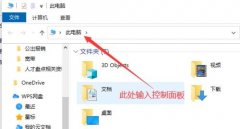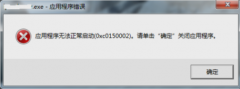主板不识别硬盘的问题常常让用户感到沮丧,这是一个影响到整个系统稳定性与性能的重要问题。无论是游戏宅、程序员,还是日常办公用户,硬盘的正常识别都是发挥设备效能的基础。解决这个问题需要从多个方面入手,包括硬件检查、BIOS设置和驱动更新等。

检查硬件连接
硬盘不被识别的原因之一可能是硬件连接不良。打开机箱,仔细检查硬盘与主板之间的SATA数据线与电源线是否牢靠连接。如果使用的是较老旧的硬盘,确保电源供电正常。有时更换一条新的SATA数据线也能解决问题。务必检查主板的SATA接口是否正常,有些接口由于频繁插拔可能导致损坏。
BIOS设置调整
在确认硬件连接问题没有后,可以进入BIOS设置查看硬盘是否被识别。开机时按相应的键(如F2、DEL等)进入BIOS,查找Storage Configuration或Integrated Peripherals选项,确保硬盘已被识别。如果硬盘没有显示,可以考虑将SATA模式从IDE切换至AHCI,或是尝试重置BIOS设置为默认。
驱动程序更新
确保主板的驱动程序都是最新版本。有时,旧版的驱动程序可能会导致硬盘不被识别。访问厂家官网,下载并安装最新的芯片组驱动。在Windows系统中,可以通过设备管理器检查硬盘的状态,如果显示有问题,可以尝试卸载并重启电脑,让系统自动重新安装驱动。
查看系统管理工具
在操作系统中,也可以通过磁盘管理工具检查硬盘状态。右键点击此电脑-管理-磁盘管理,查看是否能识别到硬盘。如果硬盘在磁盘管理中显示为未分配,可能需要进行分区和格式化。如果系统完全没有识别到该硬盘,那问题就可能出在硬盘本身了。
硬盘健康状况检查
平台如CrystalDiskInfo能够帮助用户监测硬盘的健康状态。读取S.M.A.R.T信息,可以得知硬盘是否存在物理损坏或性能异常。如果发现硬盘有不良扇区或其他问题,最好备份数据并考虑更换硬盘。
市场趋势与硬盘选择
目前市场上,固态硬盘(SSD)逐渐取代传统机械硬盘(HDD),提供了更优越的读写速度和稳定性。在组装电脑时,用户应根据自身需求选择合适的存储方案。例如,游戏玩家可以选择NVMe接口的SSD,获得更快的加载时间,同时考虑未来的扩展性。
性能优化技巧
对于长期使用而造成识别问题的硬盘,定期进行碎片整理和清理无用的数据也有助于优化性能。SSD虽然不需要碎片整理,但可以利用内置的优化工具提升性能。对于日常办公或学习用户,合理规划存储空间,及时清理也能确保电脑在长时间使用后的流畅运行。
常见问题解答(FAQ)
1. 硬盘不识别的常见原因是什么?
通常包括连接问题、BIOS设置不当、驱动未更新或硬盘本身损坏等。
2. 如何进入BIOS设置?
开机时按F2、DEL等特定键(视主板而定)即可进入BIOS设置。
3. BIOS中找不到硬盘怎么办?
尝试检查连接线或数据线,必要时更换SATA接口或重置BIOS。
4. 如何检查硬盘的健康状态?
使用CrystalDiskInfo等工具查看S.M.A.R.T信息。
5. SSD是否需要进行碎片整理?
不需要,SSD可通过优化工具提升性能,切勿进行碎片整理。
通过这些步骤和建议,绝大多数硬盘不识别的问题都能得到有效解决。保持硬件的良好维护和及时更新也能避免此类问题的再次发生。